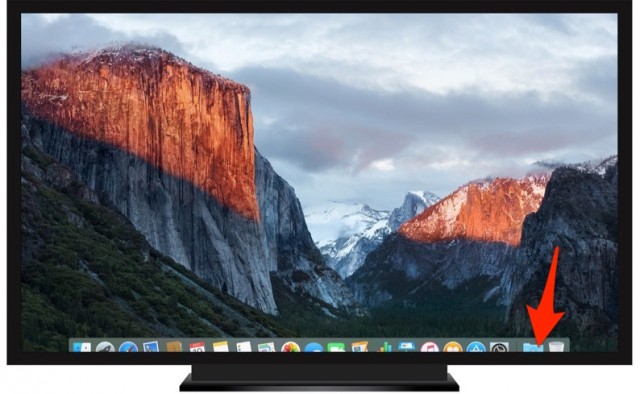
Geniş tarama veya dar tarama nedir biliyor musunuz? Mac, Apple TV veya başka bir ekrana görüntüyü yansıtırken ekrana tam oturmaması, sığmaması gibi sorunlar neden olur, nasıl çözülür, bu yazıda tüm detaylarıyla birlikte bulabilirsiniz.
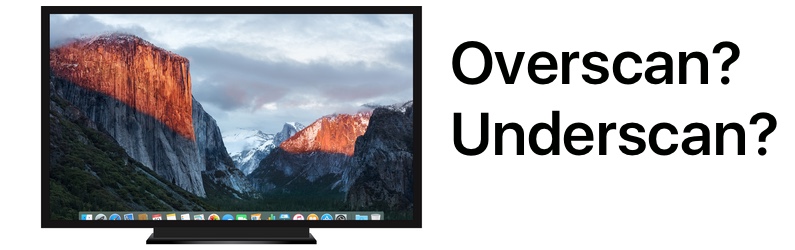
Geniş tarama ve dar tarama nedir? (Overscan ve Underscan)
Geniş tarama, TV ekranımızda kırpılan bir görüntü anlamına geliyor. Yani görüntü ekrana sığmayıp üstten alttan veya yukarıdan aşağıdan taşıyorsa buna overscan yani geniş tarama deniyor.
Geniş tarama durumundaki bir Mac masaüstü ekranda şöyle görünür.
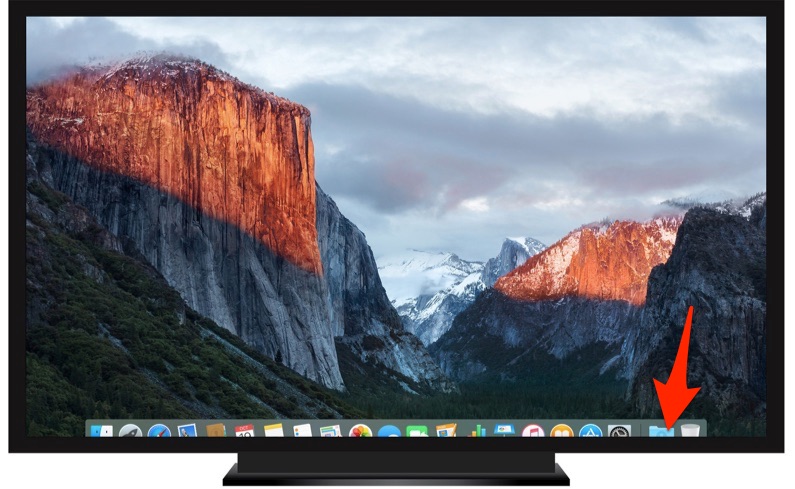
Dar tarama ise aslında sıklıkla gördüğümüz, istediğimiz ve maruz kaldığımız bir şey diyebiliriz. Televizyon veya ekranımızın çerçeve oranının 16:9 olduğunu düşünürsek, bundan daha farklı bir oranda çekilmiş görüntüleri izlerken (mesela 4:3 veya 2,35:1) yanlarda veya alt ve üstte siyah bant görmemiz dar tarama anlamına gelir.
Dar tarama durumundaki bir Mac masaüstü ekranda şöyle görünür.
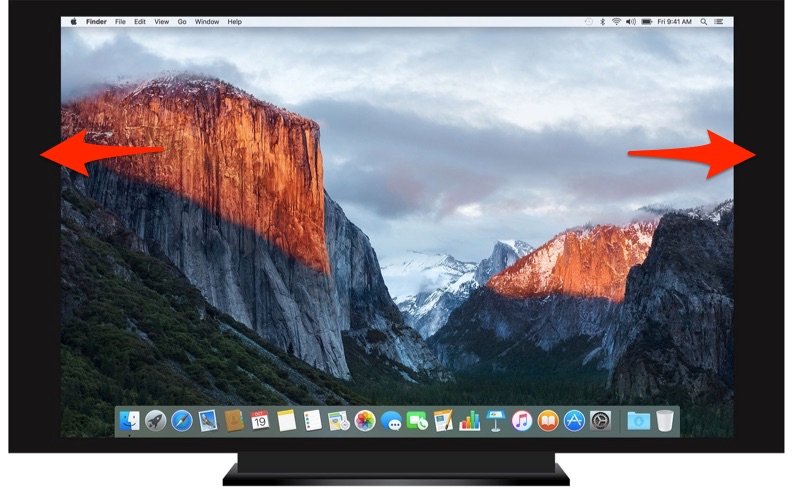
Peki geniş veya dar tarama olduğunda, ama bunu düzeltmek istediğimizde ne yapmalıyız? Yansıttığımız bir görüntü, ekrana istediğimiz gibi oturmuyor ve tam sığmıyorsa aşağıdaki yöntemleri kullanarak çözmeye çalışabiliriz.
Mac’te ekran boyutu nasıl ayarlanır?
Mac’imizin ekranını bir televizyona veya projektöre yansıtırken Sistem Tercihleri > Ekranlar’a gidiyoruz. “Ekran” sekmesinde “Dar tarama” karşısındaki çubuğu sürükleyerek dar tarama etkisini arttırabiliyor veya azaltabiliyoruz.
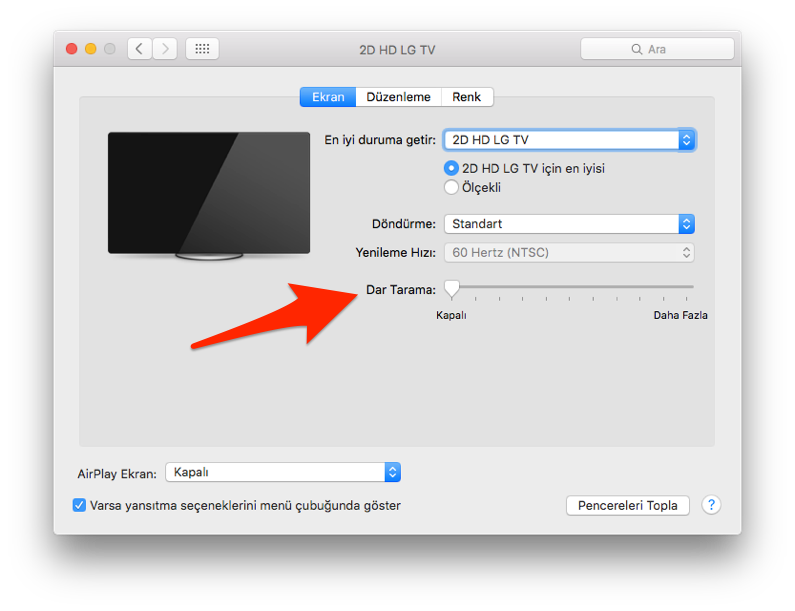
Ayrıca ekran çözünürlüğünü de değiştirerek televizyonun veya projektörün çözünürlüğüne en uygun seçimi yaparak bu durumu düzeltebiliriz.
Apple TV’de ekran boyutu nasıl ayarlanır?
Benzer bir şeyi Apple TV üzerinde de yapmak mümkün. Eğer bir iOS cihazdan yansıttığımız görüntü ekrana tam sığmıyorsa Apple TV’de şuradan “dar tarama” ayarını yapabiliriz:
- Apple TV (4.nesil): Ayarlar > AirPlay > “AirPlay Ekranda Dar Tarama” seçeneğini “Açık” hale getirerek.
- Apple TV (2. ve 3.nesil): Ayarlar > Ses ve Video > “AirPlay Geniş Tarama Düzeltmesi” seçeneğini “Açık” hale getirerek.
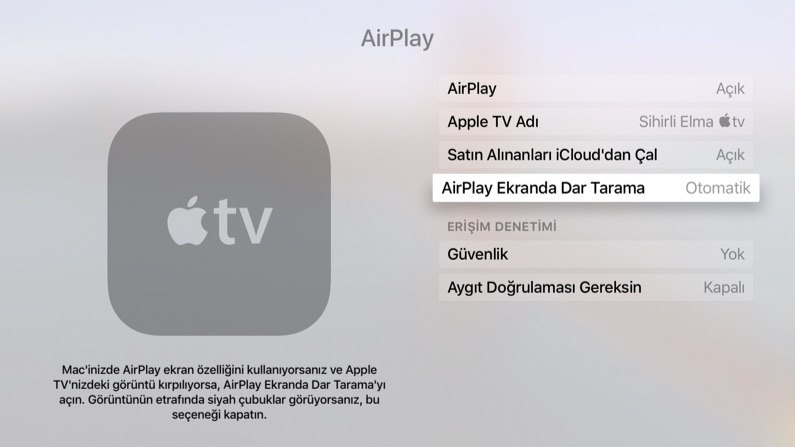
Televizyon veya projektörde ekran boyutu nasıl ayarlanır?
Bu ayarlara ek olarak, kullandığımız televizyon veya projektörde de benzer bir ayar bulunabilir. Eğer yukarıdaki yöntemlerle bir çözüme ulaşamazsanız televizyon veya projektördeki Overscan ve Underscan ayarlarına göz atmanız işe yarayabilir.
Muhtemelen bu konu senede belki bir, belki de iki defa karşınıza gelir. Ancak günün birinde böyle bir sorunla karşılaşırsanız hem aklınızda, hem de kenarda bulunsun…
Konuyla ilgili olarak Apple’ın açıklamalarına “Geniş tarama ve dar tarama hakkında” sayfasından ulaşabilirsiniz.
















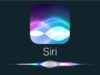



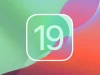









Mac deki goruntuyu Apple Tv ye yansittigimda ve internetten film izlemek istedigimde goruntu devami kesik kesik oynuyor.Ama Iphone yada Ipad”den oynattigimda herhangi bir takilma olmuyor.Apple Tv 3 um vardi,gectigimiz hafta Apple Tv 4 u aldim ama degisen birsey yok.Mak i yansittigimda film vs izledim zaman goruntu devamli kesik kesik geliyor.Konu ile ilegili yardimci olabilirmisinuz?
Cem Bey selamlar, hangi işletim sistemini kullanıyorsunuz? Hangi videoyu, hangi uygulama ile yansıtıyorsunuz?
Tam ekranı yansıtıyorsanız bahsettiğiniz gibi sorunlar olabiliyor. Ancak El Capitan ile gelen bir özellik ile “sadece videoyu” yansıtıyorsanız bahsettiğiniz gibi bir problem olmamalı.
Ayrıca belki de şu yazıdaki yöntem de işinize yarayabilir: http://www.sihirlielma.com/2011/03/25/air-video-avi-mkv-ipad-apple-tv-televizyon/
Merhaba Göktuğ bey. Ben apple tv veya thunderbolt kablo ile mac’imi televizyona yansıttığım zaman ya iki yerde aynı görüntü (ayna ekran) ya da birinde masaüstü resimlerim diğerinde görüntü oluyor. Ama ben televizyona görüntüyü yansıtınca mac’imin ekranı kapalı olsun istiyorum. (windows ları hdmı ile bağlayınca yapabiliyordum) mac kullanıcı olduğumdan beri (2 senedir) bu sorunu yaşıyorum. Bilgisayarla mac paralel hizada olduğu için ikisinin açık olması durumunda haliyle dikkatimi dağıtmasın diye mac’in üzerine kazağımla falan kapatıyorum ki bu durum tahmin edeceğiniz üzere üşendiren bir eylem Bunun bir çözümü varsa paylaşırsanız çok memnun olurum, şimdiden teşekkürler.
Bunun bir çözümü varsa paylaşırsanız çok memnun olurum, şimdiden teşekkürler.
Aslan Bey selamlar,
“Ayna ekranlar” olarak ayarlayıp Mac’inizin ekranını kapatabilirsiniz. Harici bir monitöre bağlıyken ekran kapatılınca yansıtılan ekranda kullanmaya devam edebiliyoruz.
Harici bir monitöre bağlıyken ekran kapatılınca yansıtılan ekranda kullanmaya devam edebiliyoruz.
Alternatif olarak da ekranın parlaklığını tamamen sıfıra getirirseniz de görünmez olacaktır.
Cevabınız için teşekkür ederim ancak ne yazık ki çare olmadı bir kısımda hata yapıyorum sanırsam..
Öncelikle kapatma tuşuna basınca tek ekran kapanmıyor uyku moduna geçiyor, ayna ekran yapınca da değişen durum olmuyor ne yazık ki harici monitörde de görüntü gidiyor. Parlaklığı en kısığa getirsem dahi görünmez olmuyor. Ekranı kapat dediğim zaman uyku moduna değilde sadece ekranı kapatmayı sağlayan bir ayar varsa paylaşırsanız çok sevinirim, sizin de vaktinizi aldım ama apple konusunda tanıdığım en uzman kişi sizsiniz Şimdiden teşekkürler.
Şimdiden teşekkürler.
Yanlış ifade ettim sanırım, direkt olarak ekranı fiziksel olarak kapatabilirsiniz demek istemiştim. Yani MacBook’un ekranı klavyeye değecek şekilde, elle ekranı tamamen kapatırsanız, yansıtılan görüntü ve MacBook çalışmaya devam edecektir.
Asıl ben yanlış ifade etmişim kusura bakmayın. Mac yazmışım ama macbook değil imac kullanıyorum
OK şimdi anladım. Ancak ne yazık ki bildiğim kadarıyla iMac ekranı bu şekilde kapatılamıyor.
Ancak ne yazık ki bildiğim kadarıyla iMac ekranı bu şekilde kapatılamıyor. 
Merhaba Aslan bey.
Geç bir cevap olacak ama
kntrl + shift + eject (sağ üstte ses açma tuşunun yanında)
basarsanız ekranınız mause veya klavye ile müdahale edene kadar kararacaktır.
İyi seyirler
Merhaba. İlginiz için çok teşekkür ederim. Dediğiniz kombinasyon ile ne yazıkki televizyondaki görüntüde gidiyor. Hem apple tv hem thunderbolt ile denedim ancak faydası yok
* Ek olarak harici uygulama indirmiştim parlaklığı minimuma indirgeyen ancak o zaman televizyondaki parlaklıkta azaldı. Diyeceğim o ki Apple’ın düşünmesi gereken bir detay aslında bu. Sadece imac in parlaklığını tamamen kısmak opsiyonunu eklemeleri gerekirdi…